Cómo configurar una VPN en iPhone y iPad
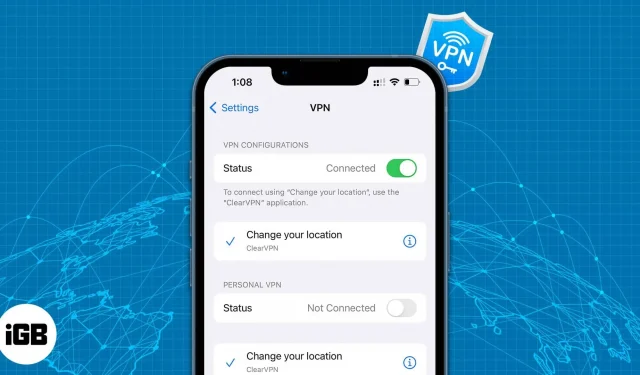
Usamos Internet para encontrar respuestas rápidas (como tú), subir imágenes a las redes sociales, hacer operaciones bancarias y más ?. Todas estas actividades comprometen la privacidad. Dado que la fuga de datos es común, puede usar una VPN para ocultar sus datos de su proveedor de red, ISP, gobierno, etc.
Siga leyendo para descubrir qué es una VPN y cómo puede conectarse a un servicio VPN a través de una aplicación o manualmente a través de su iPhone.
- ¿Qué es VPN en iPhone?
- ¿Cómo elegir un servicio VPN?
- Cómo conectar VPN en iPhone (con aplicaciones)
- Cómo configurar manualmente VPN en iPhone
- Cómo deshabilitar VPN
¿Qué es VPN en iPhone?
VPN es un acrónimo de Red Privada Virtual. Ayuda a transferir datos confidenciales en un formato cifrado. Enmascarar su protocolo de Internet (IP), ocultando su dirección IP incluso de su ISP. Varias restricciones impuestas por los servicios y los gobiernos sobre el contenido al que se puede acceder en línea se pueden eludir con una VPN.
Mucha gente usa una VPN en sus iPhones para eludir/suplantar su ubicación y acceder a contenido bloqueado por ubicación. Además, se recomienda evitar los puntos de acceso a Internet gratuitos, ya que causan problemas de seguridad. Los piratas informáticos pueden interceptar estas redes Wi-Fi y robar cualquier información a la que tengan acceso.
Conectarse a una VPN protegerá sus datos y garantizará que no sea víctima de este tipo de ataques. Si el tema de las VPN te interesa y te gustaría profundizar en él, tenemos la guía perfecta.
¿Cómo elegir un servicio VPN?
Te puedo asegurar que no hay escasez de proveedores de VPN. La mayoría de estos servicios también ofrecen aplicaciones para iPhone, iPad, etc. Tenemos una lista de las mejores aplicaciones de VPN para iPhone y iPad que debería consultar. Pero, ¿cómo decide qué servicio es el adecuado para usted?
Bueno, hay varios aspectos que califican a un proveedor de servicios VPN como una buena VPN. Sería mejor si miras estos criterios antes de suscribirte a un servicio:
- Nivel de cifrado: las buenas VPN ofrecen cifrado de clave de 256 bits y lo combinan con un protocolo de cifrado sólido como OpenVPN.
- Registro de actividades. Para muchos usuarios, el objetivo principal de usar un servicio VPN es aumentar la privacidad. Pero, ¿qué pasa si el servicio VPN que usas está registrando tus datos? Bueno, esto elimina la razón principal para usar una VPN. Por lo tanto, vaya al sitio web del proveedor de servicios y verifique si almacenan registros de datos en sus servidores.
- Velocidad y servidores. Siempre compre una versión de prueba de un servicio VPN, utilícelo durante el período de prueba y pruebe la velocidad que proporciona. Además de la velocidad, también importa la cantidad de servidores. Los servidores limitados darán como resultado que el ancho de banda sea compartido por varios usuarios en la misma red, lo que en última instancia resultará en velocidades de transmisión más lentas.
Cómo conectar VPN en iPhone (con aplicaciones)
Conectar iPhone a VPN a través de la aplicación es la forma más fácil. En estos días, la mayoría de los proveedores de VPN también ofrecen sus propias aplicaciones para iPhone. Una vez que haya elegido un servicio VPN o haya decidido usar un servicio gratuito, siga los pasos a continuación para conectarse a una VPN (usamos Windscribe como ejemplo).
- Instale su aplicación VPN deseada.
- Abra la aplicación VPN.
- Haga clic en «Permitir» en el cuadro de diálogo etiquetado como «Nombre de VPN» para agregar configuraciones de VPN.
- Elija la región a la que desea conectarse o seleccione la opción Mejor ubicación.
- Ahora está conectado a la región seleccionada.
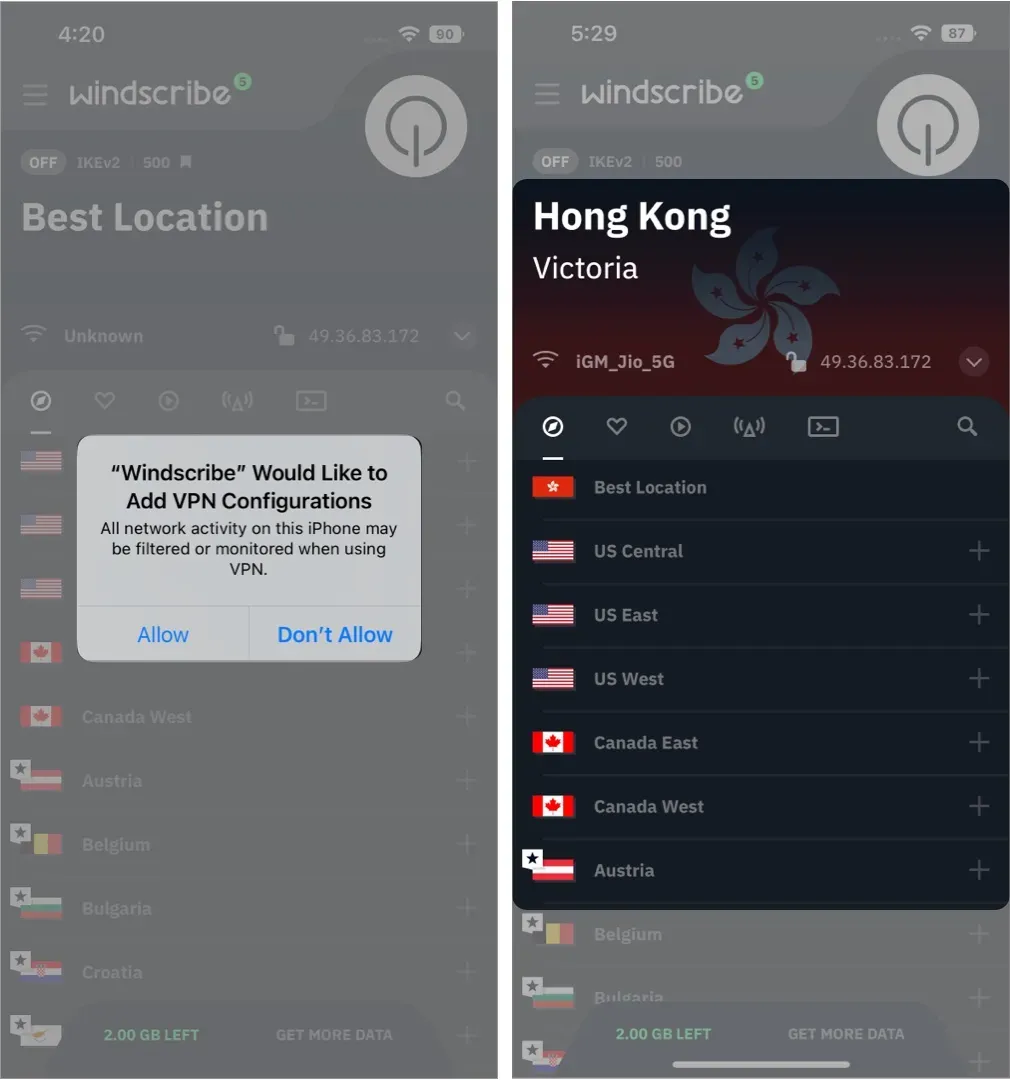
Cómo configurar manualmente VPN en iPhone
No se puede negar que conectarse a una VPN a través de una aplicación móvil es la forma más fácil. Sin embargo, algunos proveedores de VPN no ofrecen una aplicación móvil. O hay varias otras razones por las que le gustaría conectarse manualmente a un servicio VPN. Sean cuales sean sus motivos, deberá configurar estos ajustes de VPN para iPhone antes de continuar.
- Nombre de usuario
- Contraseña
- Protocolo VPN
- identificación remota
- Dirección del servidor
Puedes obtener toda esta información desde la página web de tu proveedor de VPN o desde el administrador de tu sistema. Si está utilizando una VPN proporcionada por la empresa, solicite a su administrador de cuenta los detalles de inicio de sesión. Tenga en cuenta que el nombre de usuario y la contraseña probablemente serán diferentes del correo electrónico y la contraseña de inicio de sesión.
Con esa información en la mano, aquí le mostramos cómo configurar y conectar manualmente su iPhone a una VPN.
- Abra «Configuración» en iPhone/iPad.
- Presiona Generales.
- Vaya a VPN y administración de dispositivos.
- En la página siguiente, haga clic en VPN.
- Seleccione Agregar configuración de VPN…
- Haga clic en «Tipo» y seleccione el protocolo VPN. Puede elegir entre IKEv2, IPsec y L2TP.
- Complete Descripción, Servidor, ID remota e ID local.
- Ahora haga clic en «Autenticación de usuario» y seleccione «Ninguno», «Nombre de usuario» y «Certificado».
- Según la elección que haya realizado en el paso anterior, deberá ingresar un nombre de usuario y una contraseña, un certificado o habilitar el botón de opción «Usar certificado».
- En el siguiente paso, puede configurar el proxy en Desactivado, Manual o Automático.
- Haga clic en Listo.
- Haga clic en el botón Estado para activar la conexión VPN.
Cómo deshabilitar VPN
iOS ya no se desconecta automáticamente del servicio VPN. Puede conectarse a una VPN y nunca preocuparse por desconectarse del servicio a menos que haya problemas de conexión a la red. Pero, ¿cómo desconectas tu iPhone del servicio VPN?
Bueno, dado que hay dos formas de conectar su iPhone al servicio VPN, hay dos formas de desconectar su iPhone del servicio VPN. Para aquellos que quieren deshabilitar su iPhone conectado a la aplicación VPN,
- Abra la aplicación VPN a la que está conectado.
- Pulse el botón de desactivación.
- Ahora está desconectado de la red VPN.
Si se ha conectado manualmente a la red VPN, o incluso si está conectado a través de la aplicación, este método funciona para ambos,
- Configuración abierta.
- Apague el botón VPN.
Asegúrese de no estar usando la VPN para contenido pirateado u otras actividades ilegales. No promovemos el uso de VPN; este artículo es solo para fines educativos. Si tiene alguna otra pregunta, deje un comentario a continuación y le responderemos con una solución lo antes posible.



Deja una respuesta